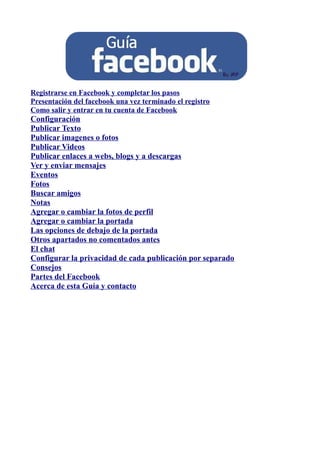
Guia de facebook
- 1. Registrarse en Facebook y completar los pasos Presentación del facebook una vez terminado el registro Como salir y entrar en tu cuenta de Facebook Configuración Publicar Texto Publicar imagenes o fotos Publicar Videos Publicar enlaces a webs, blogs y a descargas Ver y enviar mensajes Eventos Fotos Buscar amigos Notas Agregar o cambiar la fotos de perfil Agregar o cambiar la portada Las opciones de debajo de la portada Otros apartados no comentados antes El chat Configurar la privacidad de cada publicación por separado Consejos Partes del Facebook Acerca de esta Guía y contacto
- 2. Registrarse en Facebook y completar o saltar los pasos 1: Rellena el formulario 2: Primer paso. Buscar amigos, (opcional); se puede hacer en cualquier momento. .
- 3. 3: Segundo paso: Rellenar la información de tu perfil (opcional), Se puede hacer en cualquier momento. 4: Segundo paso II: Agregar a personas que conoces (opcional); se puede hacer en cualquier momento.
- 4. 5: Tercer paso. Poner una foto de perfil (opcional); se puede hacer en cualquier momento. Presentación de facebook una vez terminado el registro.
- 5. Como salir y entrar en tu cuenta de Facebook 1: Salir o cerrar la cuenta 2: Entrar a la cuenta
- 6. Configuración 1: Entrar en la configuración Para entrar en la configuración, haz clic en el icono del engranaje y luego elige cualquiera de las opciones que se muestran en la imagen. Ambas opciones te llevan a la misma ventana. 2: General. En este apartado se configura todo lo referente a tu cuenta, tales como el nombre de usuario, cambiar la contraseña.. entre otros.
- 7. 3:Seguridad En este apartado configuras la seguridad de facebook, tales como crear una pregunta de seguridad, aprobaciones de inicio de sesión.. entre otros. Normalmente yo aquí no configuro nada y lo dejo como está. 4:Privacidad Este es uno de los apartados a tener muy en cuenta, ya que aquí podemos configurar la privacidad de nuestra cuenta. 5: Biografía y etiquetado En este apartado puedes configurar quien puede agregar o quien puede ver el contenido en tu biografía.
- 8. 6: Bloqueos En este apartado puedes bloquear a un usuario, por ejemplo cuando alguien te esta dando problemas. También puedes bloquear las invitaciones de aplicaciones, que te envié cierto amigo/a. Entre otros... 7: Notificaciones Aquí puedes configurar como quieres que te notifiquen (por correo, por Facebook, con o sin sonido..), cuando alguien publico en tu perfil o hizo un comentario de una foto etc. Los demás apartados ya no los comento ya que no tiene mucha importancia. No obstante para familiarizarte con la configuración, te aconsejo que vayas explorando cada apartado detenidamente.
- 9. Publicar texto Tanto en vista noticias, como en vistas de perfil, puedes agregar cualquier cosa en el recuadro donde pone ¿Que estas pensando?. 1. Para publicar texto; hacemos un clic izquierdo del ratón sobre el recuadro para situar el cursor y luego escribimos lo que queramos. 2. Una vez escrito el texto, podemos configurar la privacidad (quien puede ver el contenido), desplegando la flecha que hay junto al botón Publicar. (por defecto está en Público). 3.Cuando tengamos el texto escrito, pulsamos en Publicar y el texto aparecerá publicado. En cualquier momento, puedes configurar la privacidad de algo ya publicado. Publicar imágenes o fotos 1. Haga clic en Agregar fotos y video 2. Después eliga Subir fotos/videos, si va a agregar unas cuantas fotos o en crear Albums de fotos, si vas a crear un Álbum de fotos.
- 10. 3. En ambos casos, se nos abrirá una ventana donde tendremos que navegar hasta la carpeta donde estén la o las fotos a subir. 4. Selecciona la o las fotos que deseas subir a tu perfil y haz clic en el botón Abrir. Nota: En algunos navegadores como Google Chrome, tan solo debes localizar las fotos y arrastrarla desde la carpeta hasta el recuadro del contenido, como se aprecia en la imagen. Esto solo es válido si vas a agregar fotos sueltas (no Albums).
- 11. Publicar Videos 1.Publicar videos alojados en tu ordenador Para subir un video, procedemos igual que en el apartado anterior, pero en vez de buscar una imagen o foto buscamos un video. Se recomienda que el video a subir pese pocos megas. 1. Haz clic en Agregar fotos/videos 2. Haz clic en Subir fotos/video 3. Se abrirá una ventana de explorador, donde tienes que localizar el video. 4. Una vez localizado el video, lo seleccionas y haces clic en el botón Abrir Esta es una manera de subir tus propios videos, pero no es muy usada. La mejor forma de subir videos es alojarlos en Youtube, Vimeo u otro.. y luego pegar el enlace en el recuadro, estando en Actualizar estado. Veamos como: 2. Publicar Videos alojados en la red 1. Localiza el video, que quieras publicar en tu perfil; ya sea uno tuyo o de otra persona. 2. Selecciona el enlace del video. 3. Haz clic con el botón derecho del ratón sobre lo seleccionado y elige la opción Copiar.
- 12. 4. Una vez obtenido el enlace del video que deses Publicar, Ve a tu cuenta de facebook y pega el enlace en el recuadro (estando en el apartado Actualizar estado). 5. Luego, cuando salga la previsualización del enlace abajo, recomiendo que borres el enlace o link antes pegado, para que no se vea y en su lugar pongas un comentario sobre el enlace o lo dejes vacío. 6. Pulsa en el botón Publicar, para que se publique en enlace. Nota: Recuerda que antes de publicar y después de publicar, puedes configurar quien quieres que vea lo que has publicado. *Tutorial de como insertar un video sin que se vea el link: Aqui Resultado de la publicación de un video. Tras darle a publicar, aparecerá como se muestra en está imagen
- 13. Publicar enlaces a Webs, blogs y a descargas Para publicar o compartir cualquier enlace, ya sea a una Web, a un Blog o a una descarga, debemos seguir el mismo procedimiento, que el usado para compartir un video de la red. 1. Escribimos o pegamos un enlace copiado. 2. Cuando aparezca la previsualización, abajo, borramos el link y en su lugar si queremos, ponemos un comentario. 3. Por último, pulsa en publicar. Recuerda que antes de publicar o después de publicar, puedes establecer, la privacidad (quien puede ver lo que has publicado). Ver y enviar mensajes 1. Estando en el modo noticias, haga clic en Mensajes
- 14. Aparece la siguiente ventana En el lado izquierdo (1), tenemos los últimos mensajes enviados o recibidos por cada amigo/a. En el lado derecho (2) tenemos los mensajes recibidos y enviados del contacto que tenemos seleccionado. Debajo (3), tenemos un recuadro donde podemos escribir una respuesta. En realidad estos mensajes, es lo que escribimos en el chat. Si hacemos clic en , podremos enviar un mensaje a uno o varios de nuestros amigos, incluso a los que no sean amigos. Para ello en el recuadro Para: escribimos y buscamos el o los amigos al que queramos enviar un mensaje. Nota: para volver a la pantalla noticias, pulsa sobre el texto Facebook o haz clic en el botón Inicio (parte superior Derecha)
- 15. Eventos En eventos podemos crear cualquier evento o ver los eventos de otras personas. Para crear un evento tan solo tienes que pinchar sobre el Botón Crear evento y rellenar los campos. Pulsando en Invitar amigos, puedes elegir a los amigos que verán el evento. De evento no pongo más datos ya que apenas se usa. Fotos Después de Evento, tenemos el apartado Fotos. Aquí podemos ver las fotos que hemos publicado, tanto las sueltas, como los albums. Además tenemos la opción de Crear un nuevo album o Agregar video
- 16. Buscar amigos En este último apartado, dentro de la categoría Favoritos, tenemos la opción de buscar amigos. Nos encontramos con tres apartados: 1. Solicitudes: Aquí vemos las solicitudes de amistad que nos ha echo una persona, bien por que nos conoce o bien por que nos quiere conocer y tenernos como un nuevo amigo. Haremos clic en Confirmar si conocemos a dicha persona o si simplemente queremos agregarlo a nuestra lista de amigos. Si no queremos confirmarlo lo dejamos sin confirmar o hacemos clic en Más tarde, lo que hará que se oculte la solicitud, apareciendo en un nuevo apartado; Solicitudes Ocultas 2. Agregar contactos personales como amigos. Esta parte yo no la he llegado a usar. Se trata de poner tu correo electrónico, para importar los contactos que queramos agregar como amigos. Todos esos contactos, si tienen cuenta en facebook, deberán confirmarte para que seáis amigos. Como ya he dicho antes no he usado este apartado, por lo que no se como funciona exactamente y puedo haberme equivocado en la explicación. 3. Personas que Quizás conozcas. Aquí se muestran la personas que tienen amigos que tu conoces. O sea que tiene amigos en común Y puede que algunas de esas personas las conozcas y las quieras agregar como amigos. Tan solo debes echar un vistazo a la lista, por si conoces alguna persona bien por su nombre o bien por su foto y quieras agregar como amigo/a.
- 17. Notas Las notas son algo parecido a agregar texto en tu perfil. Las notas sirven: * Para mostrar algo, por ejemplo una foto que quieras que vean varias personas. * Para comunicar alguna noticia importante. * Para hacer alguna pregunta que quieras que te respondan varios. * Para crear tutoriales o Guias entre otros... Las notas son importantes ya que: Las notas, permanecen en la aplicación “notas”, que lleva por defecto toda página de Fans mientras que el resto de actualizaciones se van diluyendo y mezclando con otros mensajes en el timeline. •Las notas son indexadas por Google mientras que otros contenidos no lo hace casi nunca o si lo hace la efectividad es menor. Las Notas las tenemos en el apartado Aplicaciones. Una vez dentro de Notas, lo primero que vemos son las notas publicadas por nuestros amigos del Facebook. Si queremos crear una nota, hacemos clic en Escribir nota. Ponemos un titulo y el contenido de la nota. Si se nos da el caso, que no nos da tiempo terminar la nota, podemos guardar un borrador, para seguir más tarde.
- 18. Agregar o cambiar la foto de perfil Para cambiar la foto de perfil, podemos hacerlo desde el modo noticias (pulsando en Inicio) o desde la Biografía 1-Haz clic en Editar Perfil 2-Después haz clic en Agregar una foto de Perfil Nota: si tenemos ya una imagen o foto de perfil, nos aparece como: Editar Foto de perfil 3-Nos aparece un menú con varias opciones: Elegir una foto, tomar Una foto o Subir una foto. Si eliges Elegir una foto, se mostrará las fotos que tienes subidas a tu Perfil de facebook. “Elegir desde fotos” Si eliges Tomar una foto, (debes tener webcam), tomara una foto y lo alojara en tu perfil. Si eliges Subir una foto, Se abrirá un explorador donde tendrás que navegar por las carpetas de tu ordenador hasta dar con la foto que quieras subir a facebook. 4-Para este ejemplo elegimos Subir una foto. Se nos abre una ventana Explorador, donde debemos localizar la Foto o imagen. 5-Una vez elegida la imagen y tras hacer clic en Abrir, la imagen se cargara en tu perfil.
- 19. Agregar o cambiar la portada Vemos ahora como cambiar la portada de nuestro perfil, para tenerlo mas llamativo. 1. Haz clic en tu nombre para entrar en tu Biografía. 2. Luego haz clic en el botón Agregar una portada. 3. Te sale este recuadro; haz clic en Aceptar. 4. Te saldrá ha elegir dos Opciones, en este ejemplo elegimos la de subir una foto que tengas en el ordenador. 5. Se nos abrirá una ventana donde deberás navegar por las carpetas de tu ordenador, hasta donde tengas la imagen; Seleccionala y pincha sobre Abrir. Espera unos segundos a que se cargue la imagen de portada.
- 20. 6. Una vez, tengamos la imagen, en nuestra portada, nos da la opción de arrastrarla, arriba o abajo para ponerla, como queramos que se muestre. Nota: Si no te gusta como queda la imagen, puedes pulsar en Cancelar y volver a empezar del principio, buscando otra imagen. En cualquier momento, puedes cambiar la imagen de portada, pinchando en Cambiar imagen de portada, moverla o eliminarla. 1. Si situa el puntero del ratón por encima de la portada, aparecerá, el botón Cambiar portada. 2. Si deseas cambiar, mover o eliminar la portada haz clic sobre dicho botón. 3. Al hacer clic sobre Cambiar portada te saldrán las siguientes opciones: *Elegir una foto de tu cuenta. *Subir una foto de tu ordenador. *Mover la foto que tienes puesta. *Eliminar la foto de la portada. 4. Para cambiar la foto de portada haz clic sobre Elegir foto o Subir una foto. Haz clic en Mover si deseas mover la foto. Haz clic en Eliminar, si deseas quitar la foto.
- 21. Las opciónes de debajo de la portada Debajo de la portada, tenemos, la siguientes opciones: *Biografía: Es donde te encuentras por defecto. En la parte izquierda tienes la información, Fotos, amigos.. En la parte derecha se muestra todo lo que publicas. Información: En este apartado puedes configurar, la información (formación de empleo, información general, información de contacto..etc *Fotos: Aquí puedes ver las fotos que has publicado y agregar un nuevo álbum o video. *Amigos: Aqui puedes revisar todos los amigos que tienes, bloquearlos, eliminaros.. También tienes las Opciones: En Solicitudes de amistad, puedes ver los que te han solicitado como amigos y aceptarlos (si quieres). En Buscar amigos, puedes buscar amigos que conozcas y solicitar su amistad. Por último en el dibujo del lapiz, puedes acceder a la configuración en cuanto a la privacidad de tus amigos; quien puede ver tus amigos y quien puede ver las personas y listas que sigues. Otros apartados no comentados antes En la parte superior de nuestra cuenta facebook tenemos: El nombre de usuario: Si haces clic en tu nombre, entrarás en la biografía. Buscar amigos: Aquí puedes buscar a gente que conozcas y agregarlos a tu amigos. Inicio: Al hacer clic sobre Inicio entra en el modo noticias (igual que si haces clic sobre la letra Facebook), o sea que este modo puedes ver lo que han publicado tus amigos. El Icono del candado: En este apartado puedes configurar la privacidad de tus publicaciones; Quien puede ver mis cosas, quien puede ponerse en contacto conmigo, como evito que alguien me siga molestando. El icono del engranaje: Configurar la privacidad, tu cuenta, entre otros... El chat En todo momento, en la parte inferior derecha, tienes el Chat, donde puedes hablar con cualquier amigo, que esté conectado. El número entre paréntesis indica los conectados en ese momento. 1. Si haces clic sobre el se despliega un menú, con todos los contactos que están conectados y los que estuvieron conectados. *Los que tienen un punto verde son los que están conectado en esos momentos. *Los que tienen el icono de un movil al lado derecho, son lo que tienen facebook en el móvil. *Los que no tienen nada al lado, son los que estuvieron conectados.
- 22. 2.Para hablar con uno de tus amigos, haz clic en su nombre y se abrerá la ventana donde podrás escribir mensajes instantáneos, enviar fotos e iniciar una videollamada. También si haces clic sobre el engranaje, aparecen otras opciones, como la de Desactivar el chat del amigo ,por si no quieres que te moleste. (La persona que desactives el chat, te verá como desconectado) Configurar la privacidad de cada publicación por separado Por defecto las publicaciones que hagas, las verán todo el que tenga una cuenta en facebook (Público); puedes modificar la privacidad para que tus publicaciones solo estén a la vista de tus amigos. O puedes configurar cada publicación por separado, según a quien vaya dirigido; recuerda que para cambiar la privacidad debes hacer clic sobre el icono que hay bajo tu nombre, de la publicación que vayas a configurar. Verás que aparece un menú en el que deberas elegir, entre Público, amigos, Solo yo o Personalizado. Consejos *No te limites solo a leer esta guía, conviene que al mismo tiempo, vayas navegando por los diferentes apartados y practicando subiendo fotos, escribiendo comentarios o publicar cualquier video o enlace, verás como con la practica irás cogiéndole el tranquilo. Es importante que controles, quien ve tus publicaciones, imaginate que quieres publicar un enlace, solo para un amigo/a; pues bien.. desde la opción Personalizado, puedes elegir *dicho amigo/a (ver apartado anterior). *Si alguno/a te esta causando problemas, puedes bloquearlo o eliminarlo de tus amigos. *Familiarizate con las opciones de configuración, para saber como controlar cada apartado.
- 23. Acerca de esta guia Esta guía ha sido creada exclusivamente, para todo aquel que quiera iniciarse en Facebook o simplemente, quiera profundizar más en el aprendizaje. Espero que esta guía, te haya servido de ayuda. Si tienes alguna duda puedes enviarme un correo a la dirección siguiente: jrfyecla2@gmail.com By JRF Haciendo clic aquí, regresas al inicio de tu página (modo noticias). Clic en tu nombre para entrar en tu Biografía (muro). Botón buscar amigos. Para ver las solicitudes de amistad o agregar amigos. La parte Central es el Area de noticias. Favoritos. Aplicaciones. Páginas Amigos (No uso este apartado). Ahi más, pero no es importante. Haciendo clic aquí regresas a la página de inicio; igual que haciendo clic en la letra Facebook.Últimas conversaciones realizadas; Si ves un numero en rojo es que te han dicho algo; Revisalo. Notificaciones: Revisalo si hay una marca roja. En este recuadro, puedes poner un texto, una o varias fotos, un enlace a una web o a un video de youtube. En Agregar Fotos/videos, puedes subir fotos y videos o crear albums de fotos. Accesos directos de privacidad. Aquí configuras la privacidad de todo lo que publiques. Por defecto en Público, pero lo puede poner en Amigos. De todas formas, puede configurar cada publicación por separado, haciendo clic en el icono que hay debajo de tu nombre, en la publicación. Engranaje. Aqui accedes a la configuración de la cuenta, privacidad entre otros. Buscar personas, lugares y cosas.